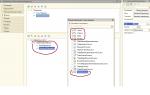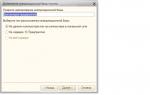Как активировать айфон если не знаешь apple id. Как обойти Activation Lock и отвязать Apple ID, если iPhone требует активацию. Связаться со службой поддержки Apple
Apple-девайсы никогда не считались бюджетными устройствами, а после кризиса цены на них и вовсе стали заоблачными. Вот почему в последнее время все чаще, задумываясь о приобретении «яблока», пользователи делают выбор в пользу б/у модели. Впрочем, ничего страшного во владении чуть «потертым» iOS-девайсом нет, Apple выпускает по настоящему качественную технику, которая многие годы при бережном отношении сможет работать без сбоев.
Однако определенные риски в покупке юзанного девайса все-таки имеются. Один из таких рисков и, пожалуй, он и является самым опасным, заключается вот в чем — прежний владелец не отвязал свой Apple ID от продаваемого устройства. Чем чревато такое положение дел, разберемся в данной статье.
Apple ID — это личный аккаунт пользователя в мире iOS, без него невозможно получить доступ ни к одной фирменной службе «яблочного» гиганта, в том числе к сервисам покупки контента. Таким образом, если пользователь не будет иметь Apple ID, он не сможет даже скачать приложение из App Store. Короче говоря, вещь, как понимаете, очень полезная и важная — и, пожалуй, не будет преувеличением сказать, что Apple ID имеется у каждого (ну может за редким исключением) пользователя iOS-устройства.
Почему необходимо выполнить отвязку Apple ID перед продажей устройства?
Как мы уже сказали выше Apple ID обеспечивает доступ ко всем фирменным iOS-сервисам, в том числе и облачному хранилищу iCloud, которое представляет собой не только сервис, позволяющий бэкапить информацию хранимую на устройстве на серверах Apple, но и мощный инструмент защиты «яблок» от краж.
Именно с помощью iCloud реализована опция «Найти iPhone/iPad/iPod Touch». При включении сей опции автоматически включается и так называется блокировка активации. Когда блокировка работает, всякий раз после восстановления/обновления/сброса iOS-устройства, пользователь обязан вводить параметры Apple ID — а если быть точнее логин и пароль личного аккаунта, в противном в случае в доступе к системе будет отказано.

Что дает такой сценарий? Абсолютную бессмысленность воровства Apple-устройств! Смотрите сами, злоумышленник получает девайс и, чтобы сбыть его, выполняет сброс или восстановление, желая получить чистый гаджет, однако после выполнения одной из этих процедур, он напарывается на требование ввести логин и пароль Apple ID, ему, разумеется, неизвестные — если, конечно, это была не целевая кража. Что остается делать вору? Да только на запчасти продать «яблоко»! А это не очень-то, как вы понимаете, прибыльно, и делает риск, на который идет человек, воруя девайс, совершенно неоправданным.
Кстати, отличная альтернатива продажи устройства на запчасти — возвращение девайса законному владельцу, который, кстати, с помощью той же опции «Найти iPhone/iPad/iPod Touch» и сайта iCloud.com может активировать режим пропажи и оставить вору/нашедшему устройство человеку сообщение вроде «Этот iPhone был утерян, просьба вернуть за вознаграждение».
Короче говоря, сценарий получается отличный и стоит ли говорить, что после внедрения опции блокировки активации в систему iOS, число краж Apple-устройств резко сократилось. И, конечно, каждый сознательный пользователь эту опцию на устройстве включает.
Что делать, если прежний владелец не вышел из своего Apple ID?
Итак, защиту от краж Apple реализовали отлично, но… Вы, наверно, уже догадались, что в ту же ситуацию, что и вор может попасть новый владелец устройства, если прежний пользователь забыл выполнить отвязку от своего Apple ID и «Найти iPhone/iPad/iPod Touch» у него включена.
Надо сказать, новый владелец может вообще поначалу сего факта не заметить и лишь решив выполнить обновление системы и столкнувшись с требованием ввести пароль Apple ID, осознать в насколько удручающую ситуацию он попал.
Что делать? Куда бежать? Как узнать Apple ID предыдущего владельца? Эти и другие вопросы роятся в голове взволнованного пользователя…. К сожалению, наш ответ на них не будет однозначно позитивным.
Дело в том, в сложившейся ситуации у вас есть только два верных пути решения проблемы:
- найти прежнего владельца
- связаться со службой поддержки Apple
Найти прежнего владельца
Надеемся, у вас остались контакты продавца? Потому что лучший способ разблокировать iOS-девайс — договориться с продавцом о встрече и попросить его ввести логин и пароль, а затем выполнить отвязку. Впрочем, если прежний владелец уже не пользуется Apple ID, который привязан к вашему девайсу, встреча, скорее всего, и не понадобиться, он просто может сообщить вам нужные данные, а вы, владея ими, легко выполните и разблокировку, и отвязку самостоятельно.

Надеемся, ваш продавец сознательный и охотно вам поможет. Кстати, если он будет ссылаться на то, что забыл пароль, вы можете сообщить ему, что вспомнить его с легкостью поможет специальный сервис iForgot .
Связаться со службой поддержки Apple
Если на владельца выйти не удалось, либо он отказывается идти на контакт, у вас остается еще один верный способ обойти блокировку — связаться со службой поддержки Apple. Ее специалисты обязательно вам помогут, если вы сможете доказать, что устройство принадлежит вам, для доказательства сего факта потребуется коробка от девайса и чек от покупки. Надеемся, вы забрали эти важные элементы у прежнего владельца?
Сомнительные способы
Нет? Тогда у нас для вас, к сожалению, плохие новости, ибо вы оказываетесь в позиции вора, по сути. Лазейки, конечно, можно попробовать поискать, но положительный результат не гарантируется. Какие варианты лазеек есть? Во-первых, можно «попастить» на Youtube — на этом видеохостинге постоянно появляются новые способы обхода блокировки активации — большинства из них созданы просто для накрутки просмотров, но, возможно, некоторые и, правда, сработают. Например, это выглядит весьма убедительно.
Если способы с Youtube не помогли, вам остается отправиться на поиски компании/специалиста, которые предлагают услуги обхода блокировки активации. Но, помните, деятельность их не очень-то законна, а потому рассчитывать на какие-то гарантии с их стороны не приходится. Впрочем, делать вам больше нечего, остается только надеяться на благополучный расклад.
Подытожим
Итак, если вы приобрели б/у iOS-девайс, прежний пользователь которого не выполнил отвязку от своего Apple ID и не выключил опцию «Найти iPhone/iPad/iPod Touch», после попытки обновить/восстановить/сбросить устройство, вы столкнетесь с требованием ввести данные этого идентификатора.
В этой ситуации оптимальный путь — связаться с продавцом и попросить помочь, в случае невозможности выполнить сию рекомендацию, стоит обратиться в службу поддержки Apple и попытаться доказать, что устройство принадлежит вам. В противном случае остается лишь прибегать к разного рода сомнительным способам выполнить обход блокировки активации — можно попробовать выполнить их самостоятельно, в случае неудачи — обратиться в специальные организации.
Впрочем, всей этой «суеты» можно избежать, проверив при покупке устройства, выполнена ли отвязка от аккаунта. Еще одна полезная рекомендация — желательно приобретать б/у девайс у знакомого человека.
Если вы не так давно решили сменить Apple ID, то можете столкнуться с так называемыми фантомными запросами от iOS. Система по неведомой причине постоянно требует ввести пароль от старой учетной записи Apple ID, порой даже тогда, когда ни к App Store, ни к iTunes Store вы не обращаетесь. Что в таком случае делать расскажем в этой инструкции.
Первый способ
Если iCloud достал запросами пароля от старого Apple ID первым делом необходимо обновиться до последней для вашего устройства версии iOS. Сделать это можно «по воздуху», перейдя в меню «Настройки » -> «Основные » -> «Обновление ПО ». После того, как актуальная версия iOS будет установлена, запросы пароля старой учетной записи Apple ID прекратятся.
Если же обновиться до актуальной версии iOS вы по каким-то причинам не можете, решать проблему придется вручную, при помощи второго способа.
Второй способ
 Шаг 2. В секции «Учетная запись
» нажмите «Изменить
»
Шаг 2. В секции «Учетная запись
» нажмите «Изменить
» Шаг 3. Нажмите на ссылку «Изменить адрес электронной почты
»
Шаг 3. Нажмите на ссылку «Изменить адрес электронной почты
» Шаг 4. Измените логин вашего Apple ID на старый почтовый адрес, пароль для которого iCloud у вас запрашивает
Шаг 4. Измените логин вашего Apple ID на старый почтовый адрес, пароль для которого iCloud у вас запрашивает Шаг 5. Нажмите «Продолжить
», после чего выйдите из учетной записи Apple ID
Шаг 5. Нажмите «Продолжить
», после чего выйдите из учетной записи Apple ID
Шаг 6. На своем iPhone, iPad или iPod touch перейдите в меню «Настройки»
-> «iCloud» Шаг 7. Прокрутите страницу вниз и нажмите кнопку «Выйти
», после чего подтвердите выход
Шаг 7. Прокрутите страницу вниз и нажмите кнопку «Выйти
», после чего подтвердите выход Шаг 8. Нажмите «Оставить на [Устройстве]
» или «Удалить с [Устройства]
» (разницы в выборе для вас нет) и дождитесь полноценного выхода из учетной записи
Шаг 8. Нажмите «Оставить на [Устройстве]
» или «Удалить с [Устройства]
» (разницы в выборе для вас нет) и дождитесь полноценного выхода из учетной записи Шаг 9. Если вы авторизованы под этой учетной записью на других ваших устройствах Apple, повторите шаги 6-8 и на них
Шаг 9. Если вы авторизованы под этой учетной записью на других ваших устройствах Apple, повторите шаги 6-8 и на них
Шаг 10. Вновь перейдите на официальную страницу управления Apple ID и повторно авторизуйтесь
Шаг 11. Смените логин Apple ID на тот, который вы хотите использовать. На указанную почту придет письмо подтверждения со ссылкой активации
 Шаг 12. На мобильном устройстве перейдите в меню «Настройки
» -> «iCloud»
и войдите с использованием нового логина Apple ID
Шаг 12. На мобильном устройстве перейдите в меню «Настройки
» -> «iCloud»
и войдите с использованием нового логина Apple ID
Разблокировать айфон 5s от apple id, в общем как и другие модели реально только легальными или полулегальными способами (с небольшим обманом техподдержки), которые позволяют владельцам восстановить доступ к устройству. Для того, что бы воспользоваться хотя бы одним из предложенных способов нужно иметь как минимум документы на смартфон, владеть информацией об аккаунте (ответы на секретные вопросы) или доступом к почте.
Под понятием блокировка подразумевается несколько различных ситуаций:
- Вы просто забыли ключ для разблокировки телефона;
- Требуется ввод apple id пароля, которым вы не обладаете;
- На экране указывается сообщение об утере или краже устройства.
Для каждого отдельно взятого случая действия будут абсолютно разными, поэтому следует и рассмотреть их по отдельности.
Снятие блокировки айфона
Довольно часто в интернете встречаются ситуации с утерей доступа к смартфону, в случаях с установкой слишком мудрёного ключа разблокировки или над вами подшутили. Однако не стоит отчаиваться – ситуация вполне поправима.
Существует несколько способов скинуть пароль разблокировки до стандартного. Тем не менее для легальных способов, придуманных разработчиками, необходимо знать apple id iphone, далее укажем вариант без него.
Способ 1. Использование сервиса ITunes
Для выполнения нужных действий вам следует подключить устройство к компьютеру, проверьте что бы не было ошибок. Для разблокировки следует:
- Воспользуйтесь сервисом ITunes ;
- Найдите в левом меню значок телефона, переносящий вас в раздел «Устройства» и кликните по нему;
- Найдите среди списка ваш iphone и перейдите к его обзору;
- Далее вы увидите вкладку «Восстановить».
Способ 2. Снятие блокировки IPhone через сервис ICloud
Для произведения последующих действий убедитесь, что у вас на телефоне либо на компьютере есть доступ к интернету. Помимо остального у вас должно работать приложение «Find my iphone».
- Перейдите в приложение поиска от ICloud, воспользуйтесь ссылкой https://www.icloud.com/#find ;
- Вам нужно войти с помощью id и пароля на сайт;
- Удостоверьтесь, что сервис находит ваш смартфон в режиме онлайн (должен стоять зелёный кружек);
- Кликните по айфону и нажмите кнопку «Стереть».
Данный способ сотрет все пользовательские данные с смартфона, поэтому заранее следует их скопировать на облако.
Способ 3. Разблокировка телефона с джейлбреком
Данный способ крайне прост, потребуется всего лишь скачать приложение SemiRestore с сайта по ссылке https://semi-restore.com/ . Также для произведения сброса потребуется компонент OpenSSH, можете взять по ссылке https://cydia.saurik.com/ . Теперь просто подключите айфон, запустите программу и после анализа приложения нажмите в главном окне программы на кнопку SemiRestore.
Несмотря на то, что программа удаляет все пользовательские данные, она сохраняет функцию джейлбрейка.
При активации айфона просит apple id, что делать?
Возникает данная проблема в случаях, когда вы потеряли запись apple id или, что ещё хуже, пароль устанавливали не вы. Данная проблема поправима только если вы обладаете всей информацией для восстановления или документами на айфон вместе с чеком.
Айфон просит активацию через apple id в случаях, когда вы произвели прошивку смартфона спустя определённый промежуток времени или вы пытаетесь внести важные изменения, в том числе в сервисах apple.
Иногда прямо на улицах предлагают купить iphone за низкую цену. Кидаться на такие предложения не стоит, так как вам однозначно придется вводить пароль и id рано или поздно. Если не обладать ни почтой, ни паролем ваш смартфон станет бесполезным кирпичом.
Здесь существует только два способа для восстановления пароля: через стандартный предложенный метод или через техподдержку. Для восстановления доступа вам следует знать ответы на контрольные вопросы или доступ к почте, на которую зарегистрирован apple id.
1.Перейдите на сайт ITunes или ICloud;
2.На странице входа, под экраном ввода пароля вы увидите сообщение «Забыли apple id или пароль?», нажмите на него;
3.Введите ваш адрес электронной почты;
4.Перед вами будет два вариант сброса, выберите нужный:
- Сброс по e-mail – позволяет воспользовавшись резервной электронной почтой, если такая не подтверждена, то основной, восстановить доступ к аккаунту;
- Ответ на контрольные вопросы. Если вы лично регистрировали аккаунт и вводили адекватные данные, то проблем возникнуть не должно.
Если же вы по каким-либо причинам не смогли воспользоваться данным инструментом, то вся надежда ложится на службу техподдержки. Тем не менее, вам следует понимать, что вы должны доказать право обладания айфоном.
У поддержки будут закономерные вопросы, вроде: «Почему у вас нет доступа к почте и т.д.», тогда единственной вашей надеждой будет предоставить документы. После рассмотрения вам сообщают о решении в отношении вашей ситуации.
Как разлочить iphone от apple id?
Здесь рассмотрим ситуацию, когда у вас полностью заблокирован iphone и на экране указывается, что устройство утеряно. В таком случае, вариантов развития событий не так много, как хотелось бы. Единственным способом, который вернёт вам доступ к смартфону, является ситуация, когда вы обладаете информацией, необходимой хотя бы для одного из методов восстановления. Обращаясь в техподдержку с запросом: «не могу разблокировать apple id», вы не получите удовлетворительного ответа, так как в этом и заключается функция блокировки телефона.
Если всё сложилось таким образом, что информацией вы не обладаете и пароля к apple id не знаете, то у вас есть выбор: вернуть айфон владельцу, возможно за вознаграждение, так как не всегда, но указывается контактный номер связи или его почта, другой вариант – это отдать смартфон на разбор, возместив хоть какую-то часть затраченных денег.
Некоторые умельцы, видео которых можно найти на YouTube по запросу Activation Lock, научились в некоторой степень обходить блокировку. Получая доступ к некоторым функциям iphone вроде видеокамеры, плеера, браузера и нескольким другим.
Функция Activation Lock для того и разработана, чтобы запретить доступ к смартфону посторонним лицам. На деле данный функционал может поставить палки в колеса и самим владельцам iphone, но для большинства случаев, выход всё же есть.
Если у Вас остались вопросы по теме «Как разблокировать Айфон?», то можете задать их в комментариях
if(function_exists("the_ratings")) { the_ratings(); } ?>
Если после сброса устройства и попытки его использования Вы видите сообщение «В настоящий момент iPhone привязан к Apple ID…», необходимо отвязать аппарат от Apple ID. Почему так происходит и что делать, мы узнаем дальше.
1. Причина появления сообщения
Данный текст появляется по той простой причине, что при использовании Айфона раньше была включена функция «Найти iPhone». Она предназначена для того, чтобы уберечь смартфон от кражи.
То есть когда телефон теряется или у Вас его украли, эта функция позволяет определить местоположение аппарата. Тогда Вы можете сразу же выехать на место, где он находится, пригласить правоохранительные органы, и вернуть свое имущество.
Функция, конечно, полезная, но есть у нее и обратная сторона. Если Вы захотите использовать на Айфоне другой аккаунт в системе Apple, сделать это не получится. Разве что Вам придется вводить старые данные, затем выходить из Apple ID (как это сделать, читайте в нашей статье) и создавать новый аккаунт.
Но если Вы не знаете логин и пароль, которые использовались ранее, то просто зависнете на указанном выше сообщении и ничего не сможете сделать.

Так вот, есть два способа, как обойти эту привязку – один легальный, второй хакерский.
2. Способ №1. Обратитесь в Apple
Если Вы не знаете логин и пароль, который требуется для входа в систему, сделайте вот что:
- Найдите ближайший сервисный центр «яблочной» компании. Также Вы можете направить свое обращение в службу поддержки на сайте support.apple.com . Более подробно о том, как добраться до формы обращения к специалистам Apple, читайте в нашей статье .
Подсказка: На официальном сайте Apple нет полного перечня сертифицированных сервисных центров. Но их существует очень много и немало магазинов в любом более-менее крупном городе имеют такой статус. Чтобы их найти, возьмите свой гарантийный талон (если он у Вас есть) и обратите внимание на адреса магазинов, где предоставляют ремонтные услуги. Также можно использовать другой способ. В поисковике просто введите запрос «сервисный центр Apple [название города]». Обратитесь в любой из них.

- Отправьтесь в сервисный центр и попросите сотрудников отвязать iPhone от аккаунта. При этом Вам нужно будет как-то подтвердить, что Вы не украли это устройство, а являетесь его законным владельцем. В качестве подтверждения может служить чек о покупке, выписка из магазина или другой подобный документ. Также обязательно возьмите с собой документ, подтверждающий личность.
Услуга отвязки аккаунта платная, а сама процедура достаточно сложная. Скорее всего, Вам придется оставить свой Айфон на несколько дней в сервисном центре.
Теперь Вы знаете, как разблокировать аппарат законным способом. Но что делать, если в сервисном центре Вам отказали в проведении такой процедуры? Тогда придется прибегать к «хакерству».
3. Способ №2. doulCi
Несколько лет назад голландская группа хакеров doulCi создали сервис, который позволяет обходить всевозможные блокировки Apple.
Примечательно, что он, фактически, копирует действия сотрудников компании, которые будут заниматься разблокировкой и отвязкой аккаунта. Только специалисты Apple при этом используют собственные сервера, известные только им. А сервис doulCi имитирует подключение к этим серверам, то есть обманывает устройство. Что касается моральной стороны вопроса, то пусть каждый сам решит, стоит ли ему использовать данный способ. Но если выхода нет, придется.
Важно! При использовании сервиса doulCi смартфон не сможет работать с SIM-картой. Все остальные его функции будут доступны.
Чтобы обойти блокировку с помощью doulCi, сделайте вот что:
- На свой компьютер установите программу iTunes. Скачать ее можно с сайта apple.com . Если она у Вас уже есть, просто следуйте дальше.
- Откройте файл hosts. На операционной системе Windows для этого необходимо открыть системный диск (скорее всего это диск С:) и открыть папку «Windows\System32\drivers\etc\». На Mac OS и OS X откройте «Переход», затем «Переход к папке в Finder» и там тоже найдите «\etc\».
- Внизу, под всеми строчками, что уже есть в файле, допишите адрес «188.226.251.76 albert.apple.com». Это и есть один из системных серверов «яблочных». Сохраните изменения в файле hosts.

- Дальше включите на iPhone режим DFU. Как это сделать, подробно описано в нашей инструкции . В ходе включения данного режима Вы подключите свой аппарат к компьютеру и к iTunes в частности. Система проверит привязку к определенному аккаунту и попытается подключиться к серверам Apple, но отредактированный файл hosts направит ее к серверам doulCi. Они, в свою очередь, совершенно спокойно допустят активацию и разблокируют аппарат. При этом Вы так же увидите экран активации, но разница в том, что теперь сможете ввести новые данные.

В общем, это весьма неоднозначный метод, но, как показывает практика, он работает. В данной ситуации это единственный выход, если Вы не знаете логина и пароля, а сотрудники компании отказывают Вам в разблокировке.
Почему Айфон постоянно запрашивает пароль Apple ID? Обычно, данная проблема возникает после обновления или же восстановления iPhone. Также эта проблема может возникнуть и при других обстоятельствах. iPhone не загружен, пароль введён правильно, а с вашей учетной записью нет проблем, но вы продолжаете получать надоедливое уведомление, которое делает пользование гаджетом невыносимым.
Обычно, это случается при неудачных загрузках, которые не отображаются непосредственно на главном экране. Иногда эта проблема связанна с некорректной настройкой вашей учетной записи iCloud, iMessage, FaceTime или App Store.
Так что же делать, когда ваш телефон продолжает запрашивать пароль Apple ID?
Время от времени, часто после крупного обновления iOS, вы получаете уведомления в iCloud, которые требуют вас авторизироваться. Это продолжается снова и снова. И если в начале использование гаджета терпимо, то спустя несколько дней оно становится невыносимым и Айфон постоянно запрашивает пароль Apple ID. Тем не менее, эту проблему достаточно легко устранить, для этого вам нужно:
1. Открыть «Настройки» на вашем iPhone или iPad.
2. Нажать «iCloud».
3. Перейдите вниз страницы и нажать «Выйти».
4. Кликнуть «Выйти» во всплывающем меню.

5. Тапнуть «Удалить из моего iPhone» во втором всплывающем меню.
6. Выбрать, следует ли сохранять данные вашего браузера, новостей, напоминаний и контактных данных на вашем телефоне.
7. Ввести свой пароль, чтобы отключить «Find My iPhone» (если он включён).
8. Дождаться завершения загрузки и перезагрузить гаджет.
На iPhome 8/X нажмите кнопки повышения и понижения питания, после чего зажмите кнопку питания.

На iPhone 7 нажмите и удерживайте кнопку питания и кнопку уменьшить громкость, пока не увидите логотип Apple.
На iPad и моделях iPhone 6 и ниже, нажмите и удерживайте кнопку питания и кнопку «Home».

Перезагрузка вашего iPhone способна решить многие проблемы, в том числе и нашу проблему «Айфон постоянно запрашивает пароль Apple ID». Это легко сделать пользователям iPhone, особенно обладателям более «свежих» моделей. Вам просто нужно нажать и удерживать кнопку питания не менее 10 секунд. После чего сдвиньте появившейся ползунок вправо и дождитесь перезагрузки смартфона.
Сброс настроек
Сброс настроек может решить нашу проблему. Чтобы это сделать, вам необходимо:
- Перейдите в раздел «Настройки» и нажмите «Общие».
- Пролистайте страницу вниз и нажмите «Сброс».
- Наконец, выберите «Сбросить все настройки».

Вы также можете попробовать сбросить настройки без стирания данных. Если iPhone по-прежнему запрашивает пароль Apple ID, переходите к следующему решению.
Проверка обновлений приложений
Все, что вам нужно сделать, это открыть App Store и проверить историю приобретенных приложений. Убедитесь, что нет ничего, что в данный момент загружается, либо обновляется. Они могут не отображаться на вашем главном экране, поэтому лучший способ – это проверить всё собственноручно.
Затем вы можете открыть свои настройки записи в iTunes и App Store («Настройки» → «iTunes» → «App Store») и передать отчет о вашем Apple ID. После этого, еще раз зарегистрируйте его. Это может помочь вам найти проблему и отследить причину её появления.

Во время входа в систему, если вы обнаружите, что не можете войти в свою учетную запись, значит, с вашим паролем Apple ID есть какие-то проблемы. В этом случае попробуйте сбросить пароль и снова войдите в систему с помощью iPhone или iPad.
Проверьте iCloud/iMessage/FaceTime
Всегда важно проверять свою учетную запись iCloud. Чаще проверяйте, настроена ли она надлежащим образом. Проследите, вышли ли вы из своей учетной записи, когда удаляли её. Прежде чем сделать это, вам нужно подготовить все резервные копии файлов для iCloud и iTunes.
Когда вы перейдете в «Настройки», коснитесь поля учетной записи, стерев ранее написанный пароль, введите новый. После этого попробуйте авторизоваться. Это должно исправить проблему.

Если проблема (Айфон постоянно запрашивает пароль Apple ID) всё ещё не исправлена, вам необходимо проверить настройки и . Эти два приложения всегда используют ваш Apple ID, даже если вы не запустили их.
В этом случае могут возникнуть проблемы с активацией вашей учетной записи или с её информацией. Вы должны повторно авторизоваться в и с помощью нового идентификатора Apple и пароля.
Измените идентификатор Apple
Если проблема: “Айфон постоянно запрашивает пароль Apple ID” всё ещё не решена, то попробуйте изменить свой идентификатор Apple. Сделать это можно следующим образом:
1. Откройте «Настройки» прокрутив вниз, выберите «iCloud».
2. Внизу страницы нажмите «Выйти» и подтвердите свой выбор (Если у вас iOS 7 или более ранние версии, вам нужно нажать «Удалить»).
3. Нажмите «Keep on My Device» и введите пароль от вашего Apple ID. В этом случае данные вашего телефона останутся в iCloud и будут обновляться после входа в систему.
4. Теперь вам нужно перейти в «Мой Apple ID» и ввести ваш текущий идентификатор с паролем Apple.
5. После ввода идентификатора и пароля Apple, нажмите кнопку «Изменить», расположенную рядом с вашим идентификатором Apple и основным идентификатором вашей электронной почты. Если возникли проблемы с безопасностью, сначала вам необходимо решить их.
6. Вам потребуется изменить идентификатор Apple на идентификатор электронной почты iCloud.
7. Наконец, выйдите из «Мой Apple ID».